在本教程中,您将学习如何使用直观的电子表格为 Tutor LMS 课程批量编辑课程级别。
这意味着您只需单击几下即可将课程从一个级别移动到另一个级别。
最好的部分是您不必一次打开和编辑一门课程,因为您可以使用电子表格执行此任务或单击几下即可应用批量操作。
您可以这样做,因为 WP Sheet Editor – Post Types 允许您使用漂亮的表格管理帖子、页面、课程和任何其他帖子类型。 这就像在 WordPress 中使用 Excel 来管理您的内容。
这是您在 Tutor LMS 中批量编辑课程级别所需要的
1-你需要 导师 LMS 插件,以及您要编辑的所有课程。
2- 您需要 WP Sheet Editor – Post Types 插件。 它允许您使用直观的电子表格管理任何类型的 WordPress 内容。
你可以在这里下载插件:
下载帖子、页面和自定义帖子类型电子表格插件 – 或者 – 检查功能
.vg-buy-now-wrapper{margin:1.5em auto;max-width:700px;border:1px solid #ddd;border-left:0;border-right:0;color:#000}.vg-buy- now-wrapper .vg-buy-now-shortcode{color:#fff!important;padding:10px;font-family:”Roboto”,Sans-serif;text-transform:uppercase;background-color:#1769c5;border-半径:8px;清除:两者;显示:inline-block}.vg-buy-now-wrapper .vg-buy-now-shortcode:hover{opacity:.9}
3- 您需要 WP Sheet Editor – Tutor LMS 扩展。 它增加了两个插件之间的兼容性,并且可供所有购买 WP Sheet Editor 的用户使用。
安装并激活插件和扩展后,您可以继续批量更改课程级别。
如何设置 Tutor LMS 课程电子表格
让我们从设置允许您批量管理 Tutor LMS 课程的电子表格开始。
转到工作表编辑器 > 设置电子表格。
选择课程帖子类型,然后单击保存。
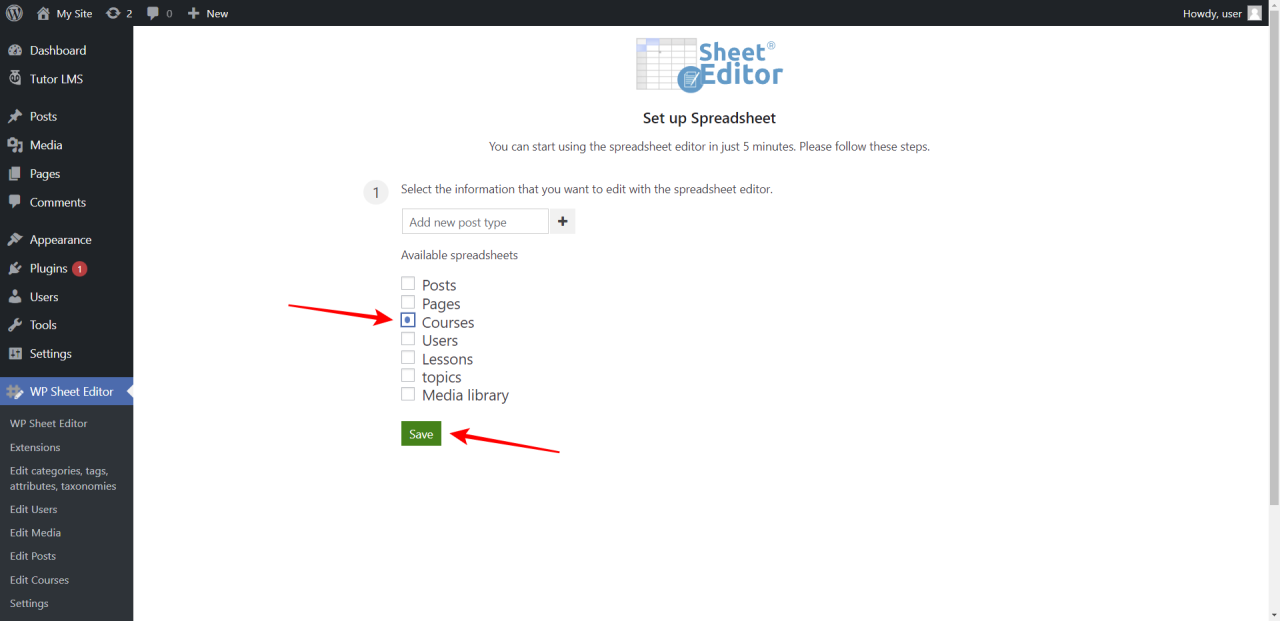
现在您可以选择要在电子表格中查看的列,并隐藏您不想查看的列。
只需将它们从启用侧移动到禁用侧。
最后,向下滚动并单击保存以生成 Tutor LMS 课程电子表格。
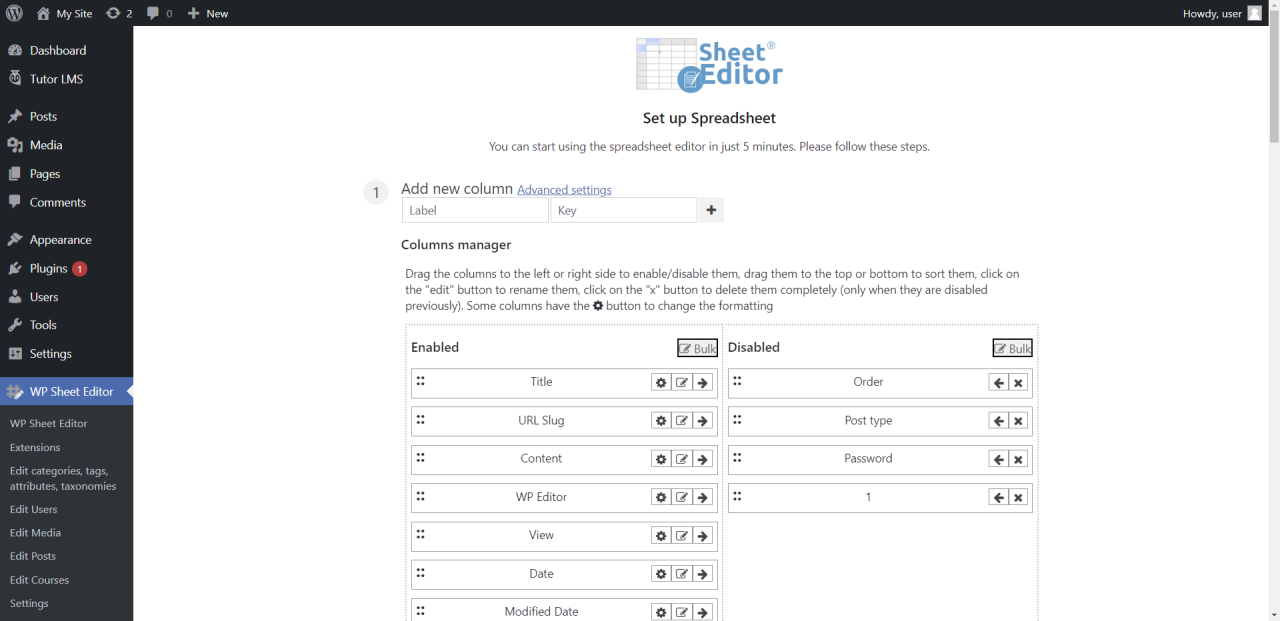
这是课程电子表格生成后的样子。 每门课程将在一行中,每个课程字段将在一列中。
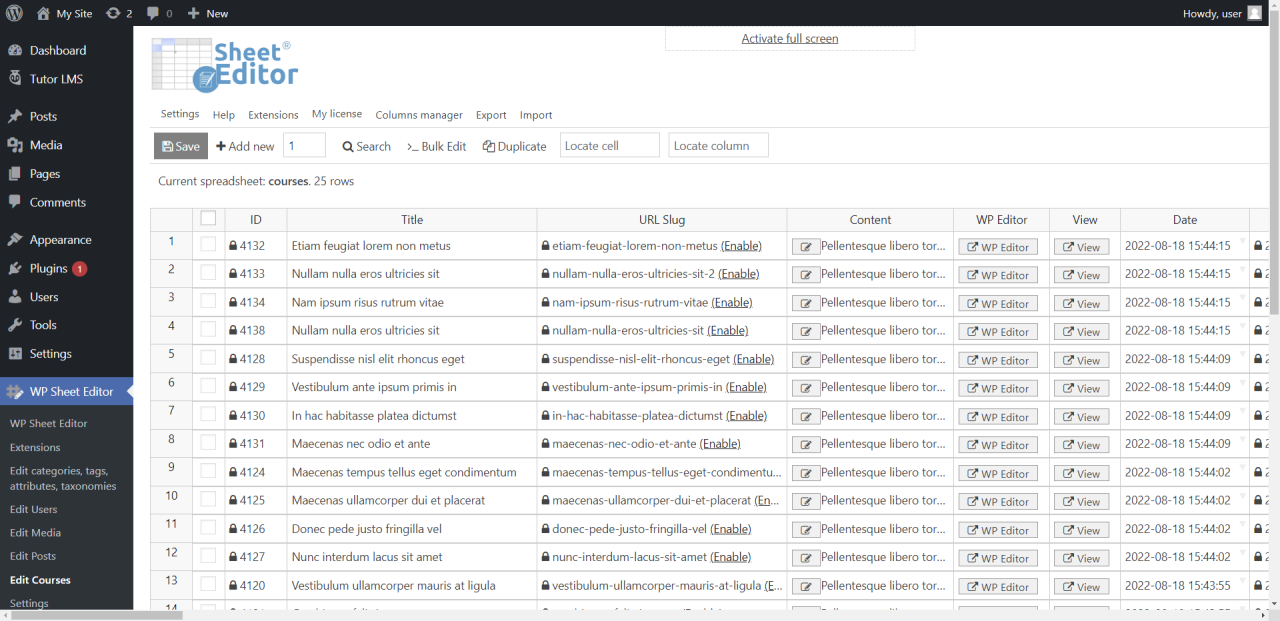
如何使用电子表格编辑课程级别
如果您想在某些 Tutor LMS 课程中快速编辑课程级别,您可以使用电子表格来完成。
只需向右移动即可找到 Tutor Course Level 列。
在那里,您可以设置任何这些值来更改课程级别:
- all_levels
- 初学者
- 中间的
- 专家
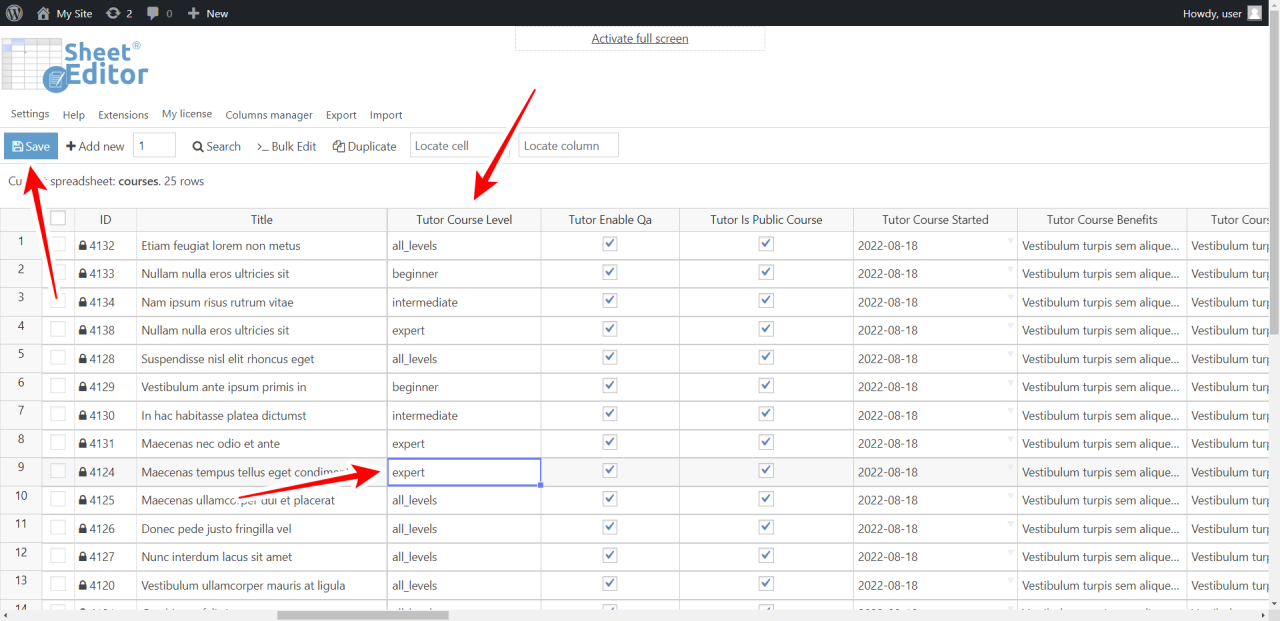
您可以使用自动填充功能,就像在 Excel 中一样。
完成课程级别的编辑后,您可以单击保存以应用更改。
如何按课程级别搜索 Tutor LMS 课程
您可以在电子表格中按课程级别对 Tutor LMS 课程进行排序。 只需点击导师课程级别列的标签,课程将按课程级别排序。 这是了解每个级别有多少课程的好方法。
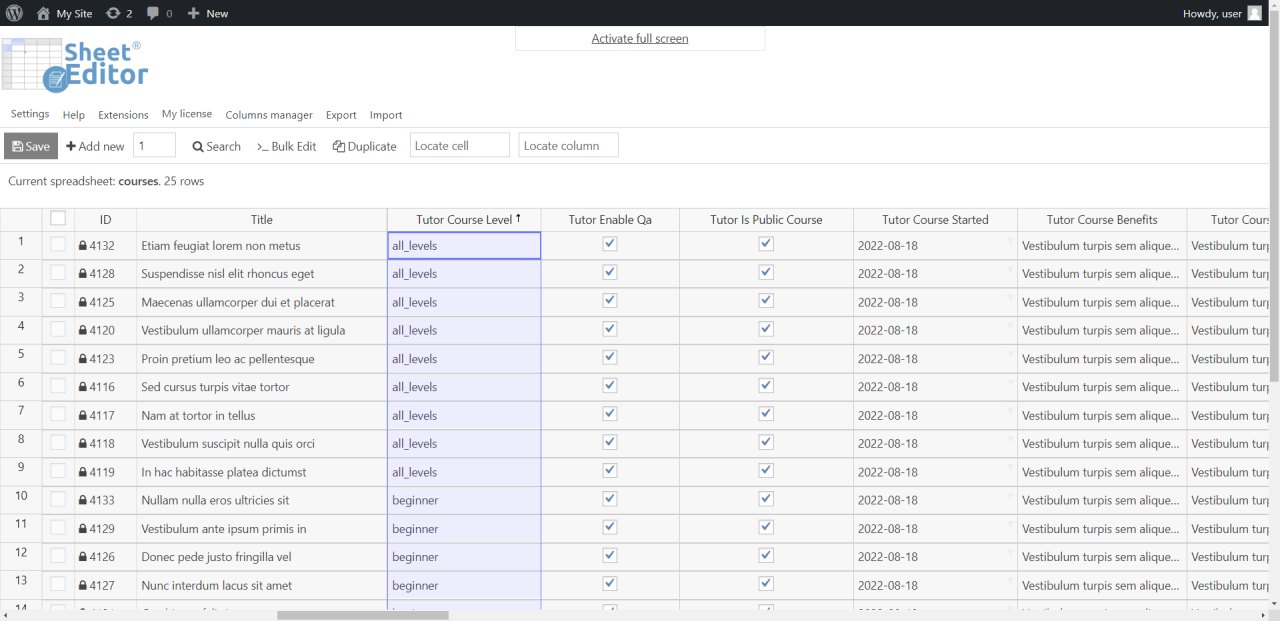
或者,您可以使用搜索工具,它允许您使用任何字段作为搜索过滤器来查找您的 Tutor LMS 课程。
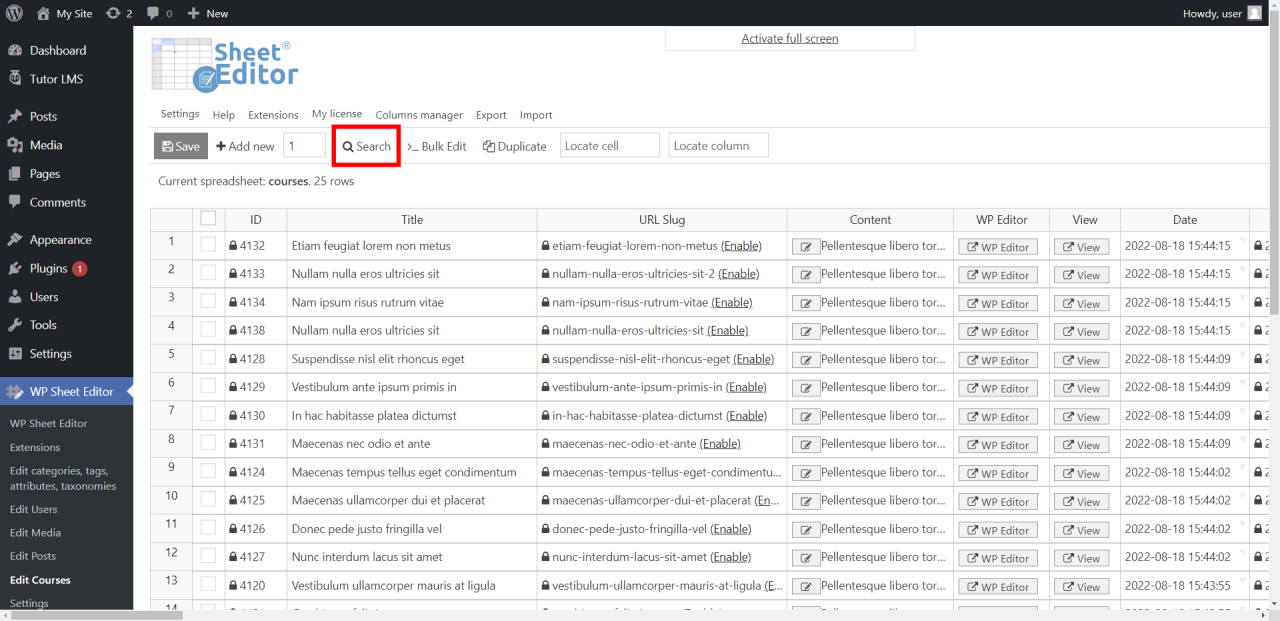
打开搜索工具后,您需要选择这些值以按课程级别查找您的 Tutor LMS 课程:
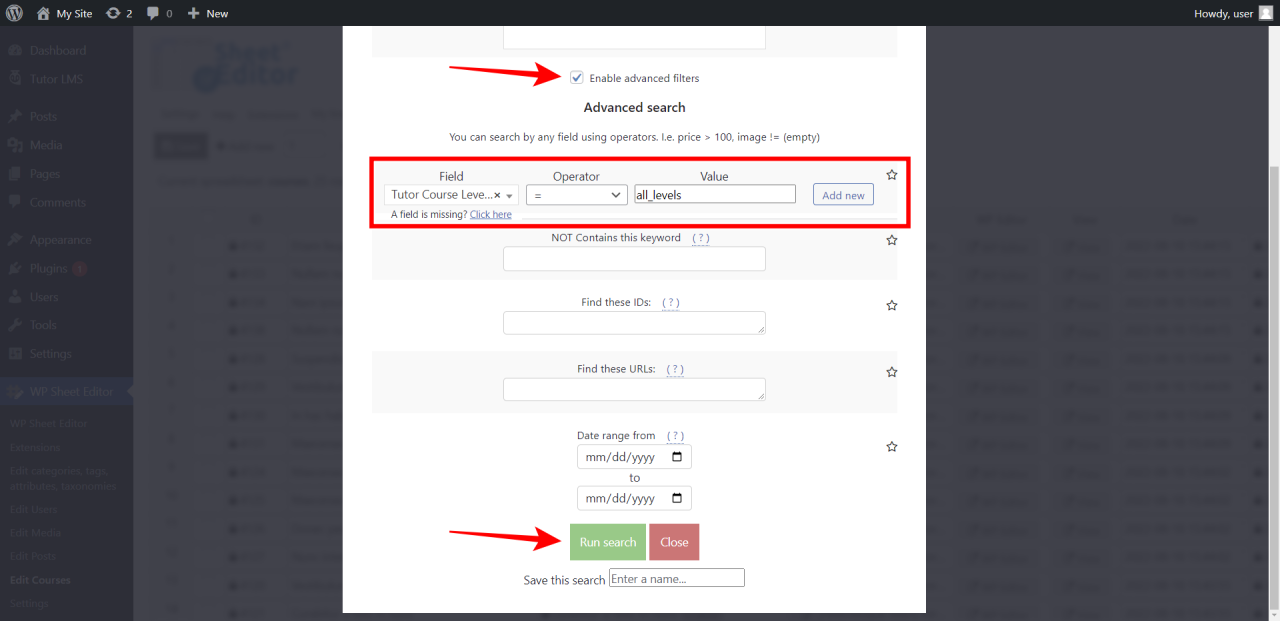
- 勾选启用高级过滤器复选框。
- 领域:导师课程级别
- 运算符:=
- 值:输入以下任何值:
- all_levels
- 初学者
- 中间的
- 专家
- 单击运行搜索以按课程级别过滤您的课程。
正如您在下面看到的,电子表格将向您显示与应用的搜索过滤器匹配的所有课程。 在这种情况下,我们搜索了所有级别的课程。
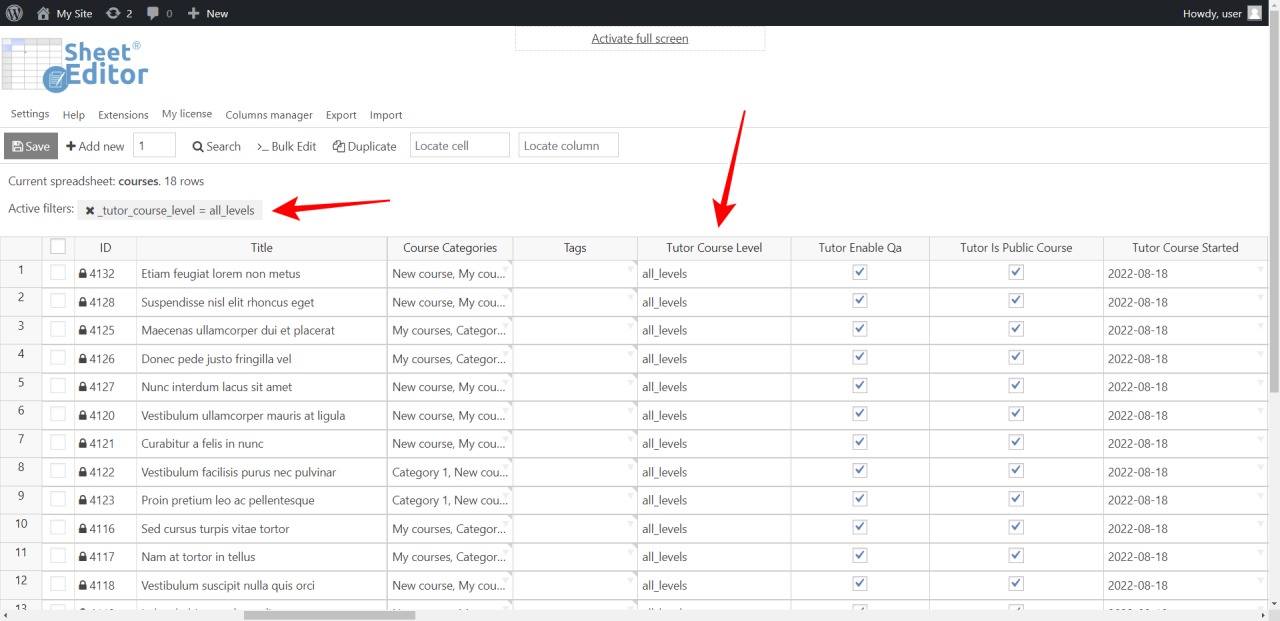
如何批量编辑课程级别
如果您想通过几次点击更改数百个 Tutor LMS 课程的课程级别,您可以使用我们的批量编辑工具,该工具允许您对 WordPress 内容进行大量更改。 您只需单击几下即可批量编辑任何字段。
如果您想批量编辑所有过滤的课程,您可以在应用搜索后继续打开批量编辑工具。
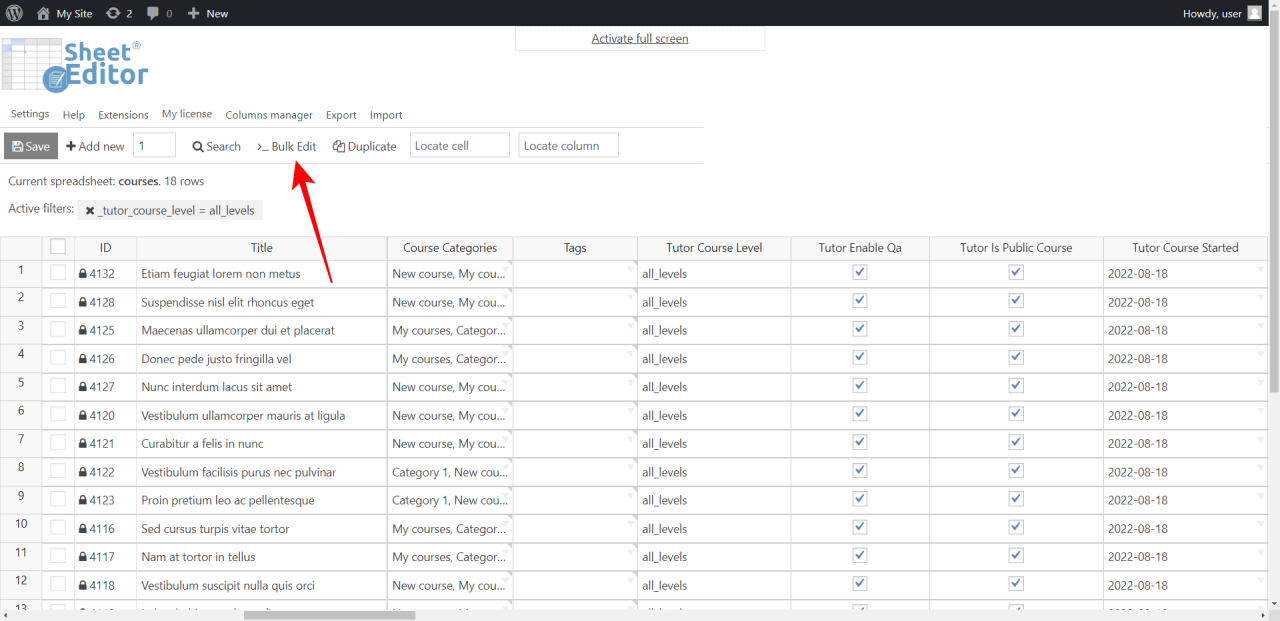
或者,您可以使用电子表格第一列中的复选框选择器手动选择课程,然后打开批量编辑工具。
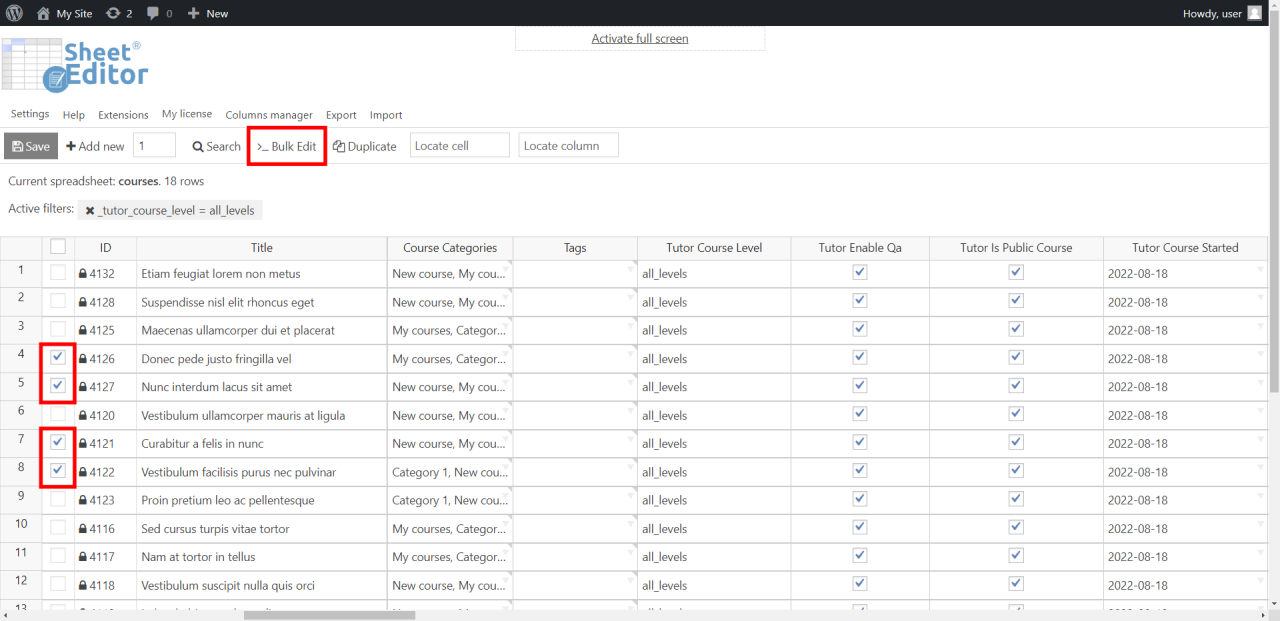
进入批量编辑工具后,您需要选择以下值来批量更新所有选定课程的课程级别。
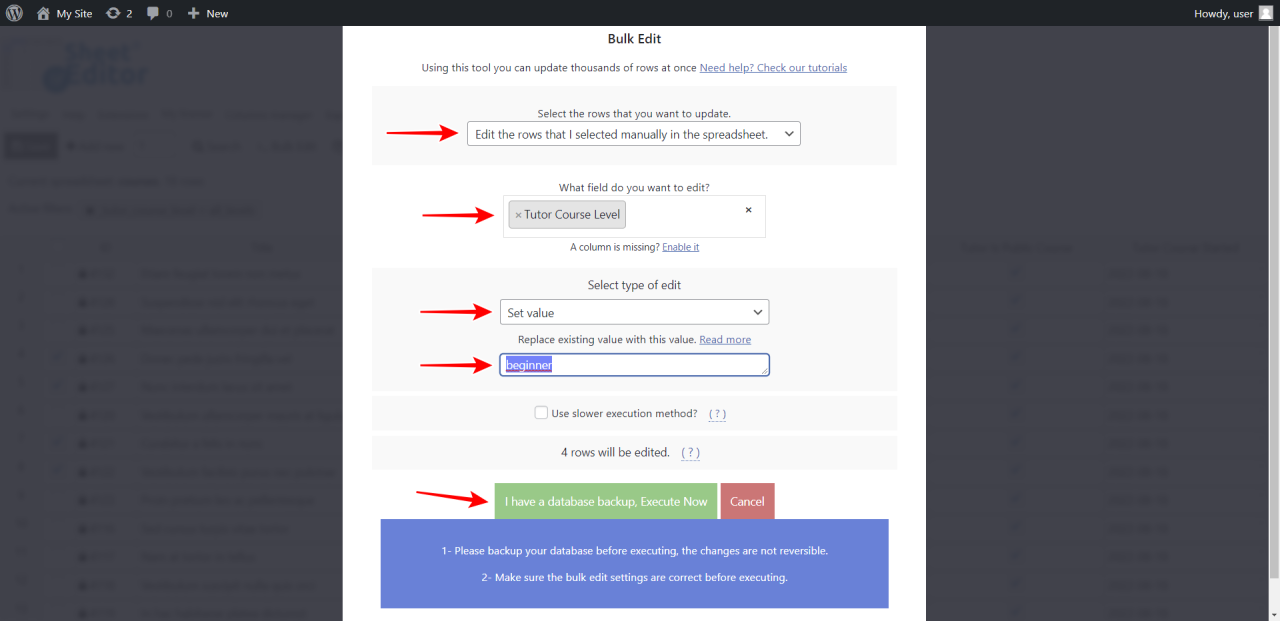
- 选择要更新的行:您可以在此处选择以下任何选项:
- 编辑我在电子表格中手动选择的行
- 编辑当前搜索中的所有行
- 您要编辑哪个字段:导师课程级别
- 选择编辑类型:设置值
- 用此值替换现有值:初学者
- 单击立即执行。
应用这些值后,您将批量更改所有选定的 Tutor LMS 课程的课程级别。
如果您在 Tutor LMS 中单独检查课程,您会看到所有更改都已应用。
